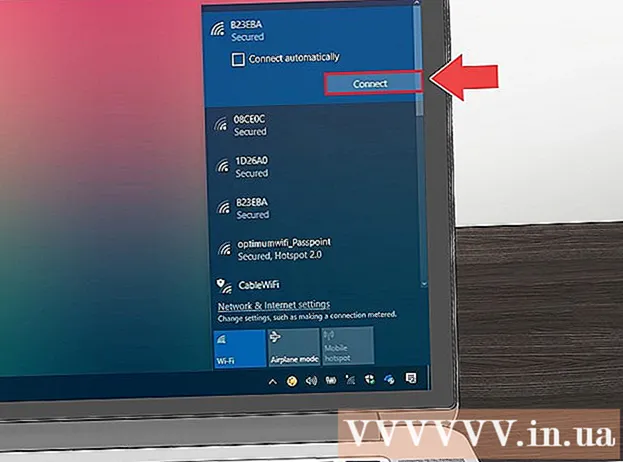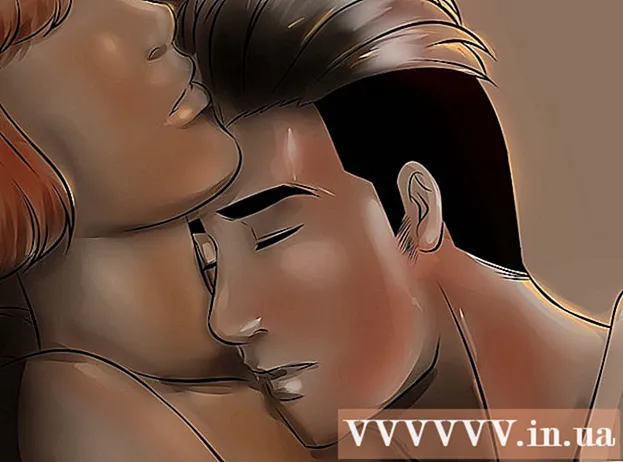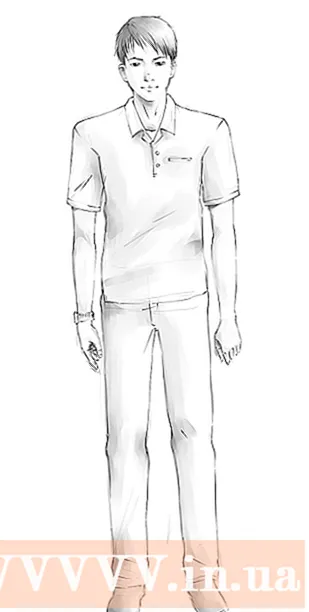Auteur:
Robert Simon
Denlaod Vun Der Kreatioun:
16 Juni 2021
Update Datum:
1 Juli 2024

Inhalt
De wikiHow vun haut léiert Iech wéi Dir Apps deaktivéiert oder läscht déi fortgeschratt Zougang erfuerderen (och bekannt als root Zougang) fir z'installéieren, awer net am gewéinleche Wee op Android Apparater.
Schrëtt
Method 1 vun 2: Auszeschalten System an Standard Apps
Öffnen der Android Settings App. Wann Ären Apparat net verwuerzelt ass, kënnt Dir nëmme preinstalléiert Apps deaktivéieren, awer net komplett läschen. Desaktivéiere verhënnert datt d'App leeft an an der Apps Lëscht steet. Fir weidergoen, klickt op déi gro gear-fërmeg Astellungen App an der Apps Lëscht.
- Wann den Apparat dran ass, kënnt Dir e speziellt Instrument benotze fir System Apps ze läschen.
- Wann Dir net wësst wat Dir maache musst fir root Zougang op engem Android Telefon ze kréien, ass Ären Apparat net verwuerzelt. Dir kënnt Äert Apparat rootéieren andeems Dir de Bootloader jailbreakt.

Klickt Uwendungen, Apps oder Applikatioun Manager (Uwendungsmanagement). Dir musst vläicht scrollen fir den Device Sektioun ze fannen, awer e puer Android Apparater hunn Tabs uewen am Astellungsmenü fir méi schnellen Zougang.- Op engem Samsung Apparat musst Dir als éischt op Uwendungen tippen, da wielt Uwendungsmanager.
- D'Formuléierung am Menü seng Astellungen an de Layout ënnerscheede sech jee no Android Apparat.

Dréckt de Knäppchen Méi (Addéieren) oder ⋮ an der oberer rechter Ecke vun der Uwendungslëscht.
Klickt Weist System Apps (System Apps uweisen). Eng Lëscht vu Systemapps wéi och Apps déi Dir erofgelueden hutt erscheinen. Wéi och ëmmer, mir kënnen net all System Apps deaktivéieren.
Scrollen op d'Lëscht fir d'App ze fannen déi Dir deaktivéiere wëllt.
Klickt op d'Applikatioun fir méi Detailer ze gesinn.
Dréckt de Knäppchen Installéiere Updates (Updates installéieren) wann verfügbar. Wann d'App aktualiséiert gouf, musst Dir dës Updates als éischt ewechhuelen ier Dir weiderfuere kënnt fir se auszeschalten.
Dréckt de Knäppchen Kraaft stoppen (Zwangsstopp). Wann d'Applikatioun leeft da musst Dir d'Applikatioun stoppen ier Dir se deaktivéiert.
Dréckt de Knäppchen Desaktivéiere (Desaktivéieren). Notiz: et ass méiglech déi meescht (net all) Apps auszeschalten déi virinstalléiert op der Maschinn kommen, awer net all essentiel Systemprozesser.
Klickt Jo Fir ze bestätegen. Déi behënnert Uwendung hält op a leeft net méi an der Uwendungslëscht. Annonce
Method 2 vun 2: Läschen System Apps (nëmmen root)
Kritt root Zougang op Android Apparat. De Prozess ass anescht fir all Android Modell, also ginn et vill Weeër fir dëst ze diskutéieren. Wéi och ëmmer, net all Android Apparater kënne verwuerzelt sinn. Normalerweis wann Dir root Zougang kritt, musst Dir de Bootloader knacken.
Open Play Store. Dir musst eng speziell App eroflueden déi fäeg ass all Apps op rooted Apparat aus dem Play Store auszeschalten.
Sichen "Titan Backup.’ Dëst ass ee vun de populäre Gadgete fir Benotzer vu jailbroken Android Apparater. D'Funktioun vun der App ass Backup ze kreéieren, awer et kann och Apps läschen déi Dir normalerweis net läschen.
Klickt Installéieren (Astellung). Fir d'App ze läschen braucht Dir d'Pro Versioun net ze benotzen. Klickt einfach op Installéiere niewent der gratis Versioun vun der App.
Klickt Opmaachen (Opmaachen). Dëse Knäppchen erschéngt nodeems d'Applikatioun fäerdeg ass.
Klickt Grant (Averstanen) zu Superuser Rechter. Titanium Backup kritt root Zougang fir System Apps erofzehuelen.
- Wann Titanium Backup kee Premium Zougang ka kréien ass Ären Apparat net richteg geknackt. Dir musst de Rootinstruktiounen vum Apparat iwwerpréiwen fir sécher ze sinn datt all Operatiounen korrekt ausgefouert ginn.
Dréckt de Knäppchen Backup / Restauréieren (Backup / Restauréieren). D'Optioun ass uewen um Écran nodeems den Titanium Backup gestart gouf.
Scrollen op d'Lëscht fir d'App ze fannen déi Dir ewechhuele wëllt. Eng Lëscht vun allen Apps an Servicer déi um Apparat installéiert sinn.
- Dir kënnt op "Klickt fir Filtere z'änneren" klickt a no spezifesche Schlësselwieder sichen, wéi "Messagen."
Tippen op d'App fir méi Detailer ze weisen.
Swipe lénks no riets fir op de Tab "Backup Properties" ze wiesselen.
Dréckt de Knäppchen Backup! (Backup). E Backup vun der App gëtt erstallt, am Fall wou den Apparat ouni d'App ofstierzt. Wann de System onbestänneg gëtt nodeems d'Applikatioun geläscht gëtt, kënnt Dir d'Applikatioun restauréieren.
Dréckt de Knäppchen Uninstalléieren! (Installéieren).
Klickt Jo no der Warnung gelies. Dir sollt dëst am Kapp behalen. Wann Dir e kritesche Betribssystemsprozess läscht, musst Dir den Android ROM komplett installéieren.
Widderhuelen de Prozess mat all aner Apps déi Dir ewechhuele wëllt. Zréck op d'Lëscht an ewechzehuelen all weider Apps déi Dir wëllt. Dir sollt eng oder zwou Uwendungen erofhuelen an de System eng Zäit laang testen, sou wësst Dir direkt wéi eng Uwendung de Problem verursaacht wann e Feeler ass. Annonce